【レビュー】DELL XPS 13 2 – in – 1 ノート型タブレット PC をお絵かきレビューしてみた ♪
- 2017/07/29
- 👁 932 PV
New Surface Pro がリリースし、少し前にSurface Pro 4 をお借りしてレビューしたことから、Wacom ペンと方式の異なる N – Trig が気になっていた所、タイミングよく DELL
の XPS 13 2 – in – 1
と別売りの DELL
製アクティブペンを、お借りすることができました。
 XPS 13 2 – in – 1
XPS 13 2 – in – 1
1.製品概要
今回は、XPS 13 2 – in – 1 の最上位モデル構成となる XPS 13 2 – in – 1 プラチナハイエンド・QHD+ タッチパネル
をお借りしています。
モデルスペックは下記になります。
| OS | Windows 10 Home |
|---|---|
| ディスプレイ | 13.3 inch QHD+(3,200 x 1,800px) |
| タッチパネル |
|
| CPU | Intel® Core® i7 7Y54 |
| GPU |
|
| RAM | LPDDR3 1,866MHz 16GB |
| インターフェース |
|
| Windows Hello |
|
| ストレージ | 512GB PCIe SSD |
| バッテリー | 最大 8.5時間 |
| サイズ |
|
| 重量 | 約 1.24kg |
| 価格 |
|
2.本体
 XPS 13 2 – in – 1:本体
XPS 13 2 – in – 1:本体
 XPS 13 2 – in – 1:本体
XPS 13 2 – in – 1:本体
「11 inch のボディサイズに 13 inch のディスプレイを搭載」をウリにしたスタイリッシュなモデルですが、実際に製品を見てみても、その謳い文句通りに 13.3 inch とは思えないサイズ感。薄さもあり、重量も約 1.24kg とありますが、持ち運ぶなら、ギリギリ許容範囲。タブレットとして使用するなら少々重い感じですね。
※ MacBook Air 13.3 inch モデルも約 1.24kg のためほぼ同じ重量
ディスプレイ部分は、360°回転する 2 – in – 1 Laptop PC なので、いろいろな角度で使えます。180° 以上回転することでキーボードが反応しないタブレットモードになります。キーボード側を地面に置いたスタンドモード時に、写真のような角度をつけた状態で描くと少々ぐらつくので、手を後ろ側に入れて支えたりする工夫が必要です。
 XPS 13 2 – in – 1:タブレットモード時
XPS 13 2 – in – 1:タブレットモード時
 XPS 13 2 – in – 1:タブレットモード時
XPS 13 2 – in – 1:タブレットモード時
PC の起動は速く、指紋認証機能での起動時も反応がよくとても快適です。バッテリー確認が横のボタンを押すと 5つのインジゲーターで確認できますが、少々、ボタンが押しづらい感じがしました。
 XPS 13 2 – in – 1:バッテリーインジゲーター OFF 時
XPS 13 2 – in – 1:バッテリーインジゲーター OFF 時
 XPS 13 2 – in – 1:バッテリーインジゲーター「今のバッテリー状態を確認すると発光し、およそ 1時間くらいで光がひとつ消える」
XPS 13 2 – in – 1:バッテリーインジゲーター「今のバッテリー状態を確認すると発光し、およそ 1時間くらいで光がひとつ消える」
キーボードは、良い感じの打ちやすいキーの大きさで、キーストロークが 1.3㎜ と、この薄さのものとしては、とてもタイピングしやすいキーボードです。
 XPS 13 2 – in – 1:キーボード
XPS 13 2 – in – 1:キーボード
ファンはとても静かになっていて、作業中も気になりません。
3.スペック
このモデルは複数のスペック構成が販売されていますが、4K モデルになると、この上位機種のみになります。また、SSD も高速タイプの PCI Express 接続なので、測定結果を見てもらってもわかる通り普通の SSD よりは速いです。
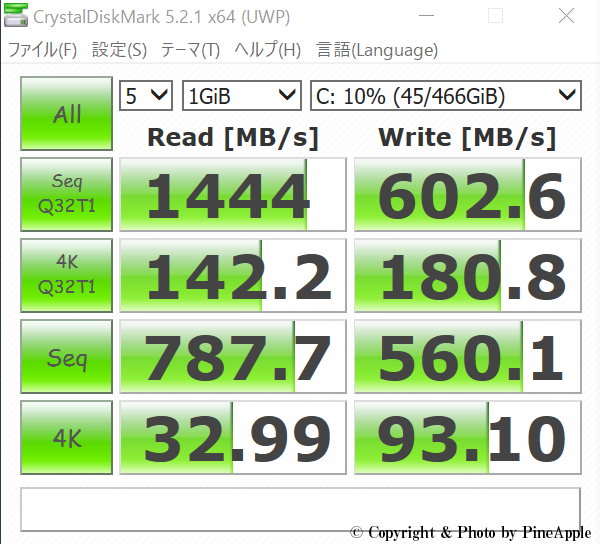 XPS 13 2 – in – 1:ベンチマーク
XPS 13 2 – in – 1:ベンチマーク
ただし、4K ランダムスピードが SSD とそこまで変わりはしないので、データ量が少ない細かい作業では、そこまでの速さを体感できないと思います。
4.ディスプレイ(画面)
光沢タイプの液晶(グレア)なので映り込みなどがあるものの、SHARP の IGZO ブランドの 4K IPS パネルということもあり、ディスプレイはとても綺麗。視野角は、170° の広視野角ですので、色変わりが少ないです。ドットも 4K モデルということで目立つことはありませんでした。
ここまで細かいと拡大しなくても紙のように書けるので、うれしいですね。
色調は、公式では Adobe RGB や sRGB などの表記を行なっていませんが、海外サイトで sRGB は 107.2% 出ているということを調べているところがありました。階調が滑らかなのでトーンジャンプなども見受けられません。
5.画面視差
視差はそこまで、感じないです。
6.ポイント精度
カーソルは、ペンの直下にくるので画面端でもズレはありません。画面を回転させながら描くということも大丈夫です。
傾き検知は、付いていないので傾きを加えるとカーソル位置がペン先の内側(傾けた側)に少しだけ入りますが、補正しなくてもあまり気にはなりません。
7.ポイントの追従性
Surface Pro 4 よりも追従性が良かったので、遅れはしますが気になりません。
8.DELL ペン、互換
ペン、互換  Wacom ペンとの比較
Wacom ペンとの比較
 XPS 13 2 – in – 1:DELL 製アクティブペン & Wacom Bamboo Smart for select tablets and 2 – in – 1 convertible devices CS320AK
XPS 13 2 – in – 1:DELL 製アクティブペン & Wacom Bamboo Smart for select tablets and 2 – in – 1 convertible devices CS320AK
DELL 製アクティブペンの筆圧感度は、2,048 段階に対応しつつ、2つのサイドボタンが付いています。電池を入れるので少々重く感じますが、バランスは互換用の
Wacom の「Wacom Bamboo Smart for select tablets and 2 – in – 1 convertible devices CS320AK」と比べるといい感じです。
 XPS 13 2 – in – 1:DELL 製アクティブペン & Wacom Bamboo Smart for select tablets and 2 – in – 1 convertible devices CS320AK
XPS 13 2 – in – 1:DELL 製アクティブペン & Wacom Bamboo Smart for select tablets and 2 – in – 1 convertible devices CS320AK
 XPS 13 2 – in – 1:DELL 製アクティブペン & Wacom Bamboo Smart for select tablets and 2 – in – 1 convertible devices CS320AK ペン先
XPS 13 2 – in – 1:DELL 製アクティブペン & Wacom Bamboo Smart for select tablets and 2 – in – 1 convertible devices CS320AK ペン先
ペン先は、DELL の方が少し細いです。
Wacom のペン先も付けられますので、フェルト芯を使いたい人も安心して取り替えることができます。
9.描いてみた
使用アプリケーションは、お馴染み CLIP STUDIO PAINT![]() になります。まずは、ON 荷重が記載されてなかったので Surface Pro 4 並みかなというイメージで描いてみると・・・
になります。まずは、ON 荷重が記載されてなかったので Surface Pro 4 並みかなというイメージで描いてみると・・・
「あれ?フェザータッチでも書ける。」
予想外に、Wacom 13HD 並みに軽いタッチでも書けて意外でした。確実に Surface Pro 4 より、ON 荷重の感度は上みたいですね。
DELL さん、ここはちゃんと明記してくださいよ。お絵かきを仕事にしている人には重要ですよ、特に一日何十時間も描いていると腱鞘炎になりやすいので!
次は、手ブレがどのくらいあるか描いてみます。
「・・・やはり、N – Trig 式の宿命からは逃れなかったか・・・orz」
Surface Pro 4 と変わらないくらいのブレが出ますね。特に最初の描き始めがブレやすいので、補正は 6 ~ 10 くらいかけて、やっと使えるようになりました。
ただし、DELL 製アクティブペンより
Wacom の互換ペンのブレの方が大きい気がしました。
動画も撮ってあります。動画画面は少々汚いですが、どのくらいのブレとフェザータッチで描けるかの確認できるので参照して頂ければと思います。
1.定規でブレを確認してみた ♪
2.筆圧をフェザータッチ等で試しみた ♪
ただ、絵を描いていくとブレにくいコツも覚えていくので、慣れれば問題ないのかもしれません。
 XPS 13 2 – in – 1:実際に描いてみた絵
XPS 13 2 – in – 1:実際に描いてみた絵
10.まとめ
1.長所
- ・ベゼルが薄いので、13 inch の Laoptop PC より小さく感じる
- ・ディスプレイが、4K IPS モニターなので見やすく、拡大しなくても描きやすい
- ・ペン筆圧が、フェザータッチでも描けるので、スラスラ気持ちよい
- ・画面タッチも良好
2.短所
- ・重さが、約 1.24kg とタブレットモードで使用するには少々重い
- ・ディスプレイに力を入れると、少々ゆがむ
- ・線が補正をかけないとブレるので、補正なしのアプリケーションでは少々難しい
- ・純正ペンが別売りで、少々高い
今回は、いじる時間があまり取れなかったので、簡単な絵を描くのみになりましたが、Surface Pro 4 よりも快適という印象が残りました。
特に、何もしなくても普通にスラスラ描け、ネームやプロットを描くときに、Laptop PC なので、どのような態勢でも文章を打ちながら思い出したアイディアや絵などを手書きで残すということもできるので、モバイル用途を考えると、スペック的にも値段的にも、オススメできる製品だと思います。
※ 2017年11月21日:「XPS 13 2 – in – 1」の動画を修正
関連リンク
- ・XPS 13 inch 2 – in – 1 ノートパソコン|Dell 日本:https://www.dell.com/ja-jp/work/shop/cty/pdp/spd/xps-13-9365-2-in-1-laptop
- ・個人向けパソコン & 周辺機器|Dell 日本:https://www.dell.com/ja-jp/shop
- ・Amazon|Wacom Bamboo Smart for select tablets and 2 – in – 1 convertible devices CS320AK|ペンタブレット|パソコン・周辺機器 通販:https://www.amazon.co.jp/gp/product/B01BTKIN76/
- ・商品詳細 Bamboo Smart(CS320AK)/ワコムストア:
http://store.wacom.jp/detail/3022
- ・ワコムストア/公式:
http://store.wacom.jp
- ・Amazon|Wacom Bamboo Smart for select tablets and 2 – in – 1 convertible devices CS320AK |ワコム|ペンタブレット 通販:https://www.amazon.co.jp/gp/product/B01BTKIN76/
- ・ビックカメラ.com|Wacom(タッチペン)Bamboo Smart for select tablets and 2 – in – 1 convertible devices ブラック CS320AKhttps://www.biccamera.com/bc/item/3333184/
- ・タブレット PC(タッチペン)Bamboo Smart for select tablets and 2 – in – 1 convertible devices ブラック CS320AK|パソコンのソフマップ [ sofmap ] :http://www.sofmap.com/product_detail.aspx?sku=12948099&gid=PC05100900





















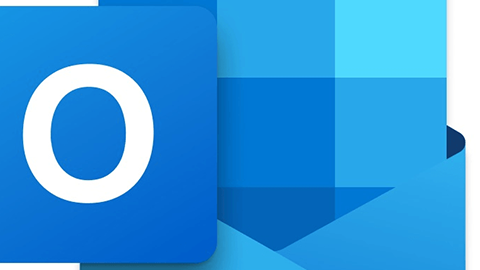
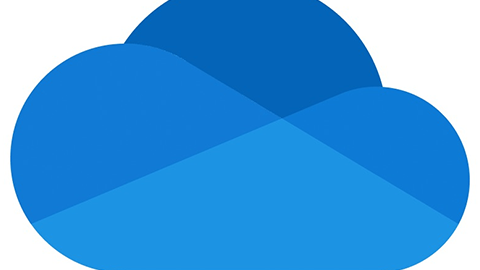
























































コメントはまだありません